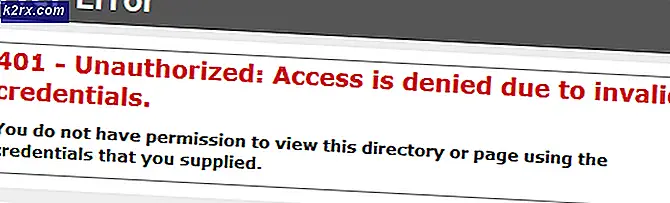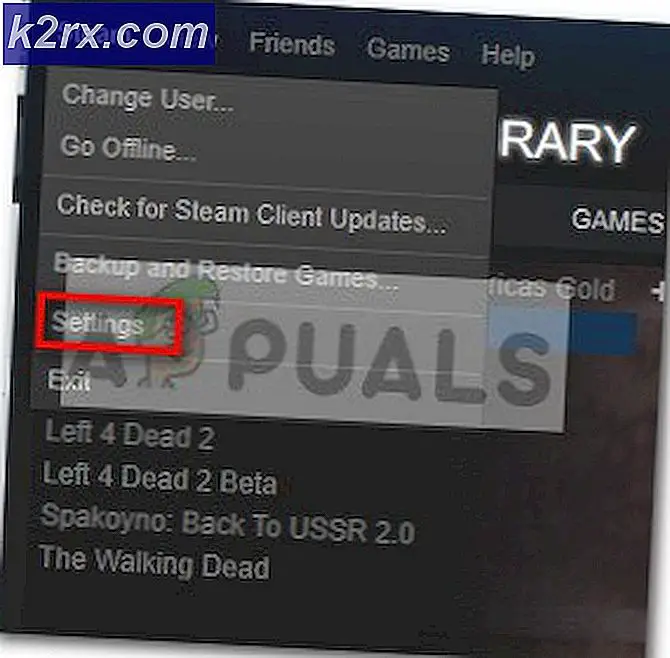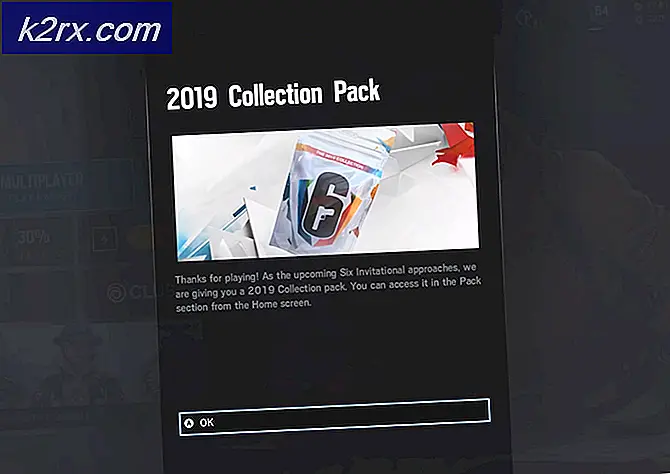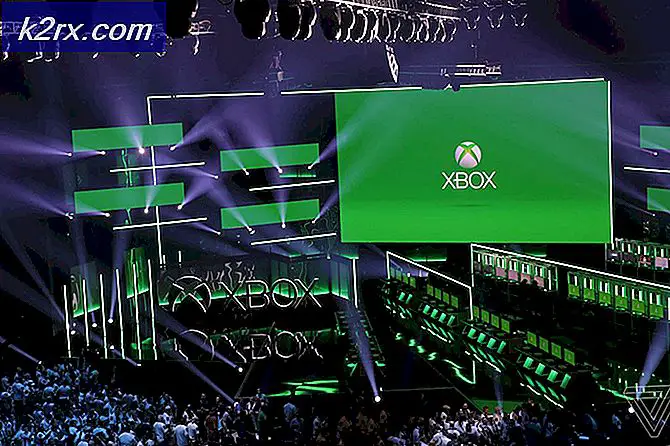Vad är ekrn.exe och ska jag ta bort det?
Flera Windows-användare har nått oss med frågor efter att ha sett en viss process (ekrn.exe) ta upp mycket systemresurser även i situationer där datorn är i viloläge. För vissa drabbade användare överskrider CPU- och GPU-användningen 80% (till och med överstiger 90% i vissa fall). På grund av detta börjar många drabbade användare undra om ekrn.exe inte är en förklädd skadlig programvara som använder deras systemresurser för skadliga ändamål.
Vad är ekrn.exe?
Den äkta ekrn.exe-processen är en programvarukomponent som tillhör ESET Smart Security. EKrn är en akronym som står för ESET Kernel service. Denna process är inte på något sätt nödvändig för din Windows-installation och kan avinstalleras eller inaktiveras för att minska resursbristen på din dator.
Syftet medekrn.exeprocessen är att köra en kärnadrivrutin som är associerad med ESET Smart Security. Detta ger en samling säkerhetsprocesser inklusive en antivirusskanner, en PUA (potentiellt oönskade applikationsshiels, en brandvägg, anti-phishing-programvara och anti-ransomware-sköldar.
Eftersom denna process inkluderar en automatisk körning som ska öppna den vid varje systemstart är det helt normalt att se denna process aktiv i Aktivitetshanteraren. Det som emellertid inte är normalt är att se att denna process tar en betydande mängd systemresurser i fall där ESET Smart Security inte körs eller inte utför någon resurskrävande uppgift.
Är ekrn.exe säkert?
Som vi har förklarat ovan bör äkta ekrn.exe inte betraktas som ett säkerhetshot. Tvärtom är det en kärntjänst som används för att köra anti-malware-genomsökningar och underhålla verksamheten.
Du bör dock inte avvisa detta hot så enkelt innan du ser till att du inte hanterar skadlig kod. Tänk på att under 2019 har det skett en uppsving av virus med kapacitet. Dessa saker är utformade för att kamouflera sig själva som pålitliga systemprocesser för att undvika att upptäckas av säkerhetssviter.
För att se till att det inte är fallet bör du utföra en serie undersökningar som hjälper dig att avgöra om processen du har att göra med är äkta eller inte.
Först och främst bör du börja med att verifiera om den överordnade applikationen är installerad. Om du redan har installerat ESET Smart Security är den exekverbara filen sannolikt äkta. Men om du inte har den här säkerhetspaketet installerat och du aldrig haft det är chansen att hantera en virusinfektion mycket hög.
Om den första utredningen utlöste andra misstankar bör du gå vidare genom att titta på platsen för ekrn.exe process som du ständigt ser inuti ekrn.exe. För att göra detta, tryck på Ctrl + Skift + Esc för att öppna ett Task Manager-fönster.
När du är inne i Aktivitetshanteraren väljer du Processer fliken från listan över tillgängliga alternativ, rulla sedan ner genom listan över bakgrundsprocesser och leta reda på ekrn.exe fil. När du lyckats hitta den högerklickar du på den och väljer Öppna filplats från den nyligen visade snabbmenyn.
Om den avslöjade platsen är annorlunda än C: \ Program Files (x86) \ ESET \ ESET NOD32 Antivirus \ ellerC: \ Program Files (x86) \ ESET \ ESET Smart Security \) och du installerade inte säkerhetspaketet på en anpassad plats, det är ännu mer troligt att du har att göra med en säkerhetsinfektion.
Om du upptäcker att ekrn.exeprocessen ligger på en misstänkt plats som C: \ Windows eller C: \ Windows \ System32 bör du analysera filen närmare för att avgöra om du har att göra med en skadlig programinfektion eller inte.
För att göra detta bör du ladda upp ekrn.exebearbeta till en virusdatabaskatalog för att ta reda på om filen är skadlig eller inte. Den mest populära katalogen av detta slag är VirusTotal, men använd gärna andra gratisekvivalenter. För att analysera filen med VirusTotal, gå till den här länken (här), ladda upp filen och vänta tills analysen är klar.
Om analysen har tagit bort alla tvivel om att du har att göra med en virusinfektion kan du hoppa över nästa avsnitt nedan och gå direkt till ”Ska jag ta bort ekrn.exe?' sektion.
Om VirusTotal-analysen har avslöjat vissa säkerhetsproblem, fortsätt dock med nästa avsnitt nedan för steg-för-steg-instruktioner om hur du hanterar virusinfektionen.
Hantera säkerhetshotet
Om undersökningarna du utförde ovan har visat att filen du hanterar inte är en äkta komponent som ingår i ESET Smart Security, rekommenderar vi starkt att du distribuerar en djupskanning som kan identifiera och ta bort alla infekterade instanser som har gjort din sätt på din dator.
Tänk på att om detta scenario är tillämpligt är det mycket troligt att en malwareinfektion ligger bakom den extraordinära höga resursanvändningen av ekrn.exe.
När det gäller att dölja skadlig programvara medger säkerhetsforskare att de är notoriskt svårare att upptäcka och karantän (även på Windows 10). På grund av detta är det mycket viktigt att använda en skicklig säkerhetsskanner som är utrustad för att hantera denna typ av problem.
Om du redan betalar (eller är villig) en premiumprenumeration på en säkerhetsskanner, fortsätt och starta en skanning med den. Men om du letar efter ett gratis alternativ som gör jobbet lika bra, leta inte längre än Malwarebytes. En djupgående genomsökning med det här verktyget gör att du kan ta bort de allra flesta skadliga program som undviker upptäckt av processer som förhöjda tredjepartsprocesser. Om du inte har gjort det tidigare, följ den här artikeln (här) för stegvisa instruktioner.
Om den här skanningen har lyckats identifiera och hantera virusinfektionen, starta om datorn och gå sedan till nästa avsnitt nedan och se om ekrn.exe förbrukar fortfarande mycket systemresurser.
Ska jag ta bort ekrn.exe?
Om utredningarna du utförde ovan inte avslöjade några säkerhetsproblem (eller om du redan har tagit bort dem med en säkerhetsskanner) kan du med säkerhet dra slutsatsen att du inte har att göra med ett infekterat objekt.
Fortsätt och öppna en annan Fönstret Aktivitetshanterare (Ctrl + Skift + Esc)och se om den höga resursanvändningen av ekrn.exe fortfarande förekommer.
Om samma problem fortfarande händer kan du ta hand om problemet snabbt genom att avinstallera ekrn.exe-processen tillsammans med den överordnade applikationen, men kom ihåg att detta motsvarar att avinstallera din säkerhetssvit från tredje part.
Ta bortekrn.exehar inga konsekvenser för ditt operativsystem förutom att störa säkerhetspaketet från tredje part. Men kom ihåg att du bara kan ta bort processen genom att avinstallera det överordnade programmet. Annars kommer säkerhetspaketet att återskapa ekrn.exe vid nästa systemstart.
Så snart du gör det återställs dock Windows Defender som standard Antivirus-svit på din dator.
Om användningen av höga resurser fortfarande händer och du vill bli av med ekrn.exe tillsammans med den överordnade applikationen, gå ner till nästa metod nedan.
Hur tar man bort ekrn.exe?
Om du utförde alla verifieringar ovan för att bekräfta att filen verkligen är äkta och du fortfarande vill bli av medekrn.exe process på grund av överdriven resursförbrukning kan du göra det enkelt genom att ta bort det tillsammans med det överordnade programmet.
Vissa drabbade användare som också stött på detta problem har bekräftat att de lyckades lösa problemet på obestämd tid genom att avinstallera ESET Smart Security konventionellt.
här är en snabbguide om hur du avinstallerarekrn.exe tillsammans med den överordnade applikationen (ESET Smart Security):
- Tryck Windows-tangent + R att öppna upp en Springa dialog ruta. När du är inne i rutan Kör skriver du 'Appwiz.cpl' och tryck Stiga på för att öppna upp Program och funktioner fönster.
- När du väl är inne i Program och funktioner , bläddra ner genom listan över installerade applikationer och leta reda på ESET Smart Security. När du väl ser det högerklickar du på det och väljer Avinstallera från den nyligen visade snabbmenyn.
- Följ anvisningarna på skärmen för att slutföra åtgärden, starta sedan om datorn och se om resursförbrukningen löses vid nästa systemstart.